これ、絶対やってほしい。
気持ちよくデスクに座りたい人は、Lively Wallpaperを使ってみよう。
動画を壁紙に設定できるんだけど、これがすっごく斬新。
自己陶酔できるし、他人が見れば「こいつ…デキる!」と思われるに違いない。
しかも、誰にでもできるくらい簡単なのだ。
 ずんだもん
ずんだもんボクの壁紙はコレ!
こんなに美しさとカッコよさ、そして躍動感がある壁紙はあるだろうか?



いや、ない!



完全無料よ!
- Lively Wallpaperの概要
- 設定方法
- 壁紙ダウンロードサイト3選
- おしゃれな壁紙|筆者の推し!
Lively Wallpaperの概要
- Lively Wallpaperの概要
- 設定方法
- 動く壁紙のダウンロードサイト
- おしゃれな壁紙|筆者の推し!
2023年の「Microsoft Appアワード」を受賞している、このツール。
冒頭で「動画を壁紙に設定するツール」とお話ししたが、それだけじゃない。
まずは、Lively Wallpaperについてお話ししよう。
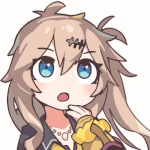
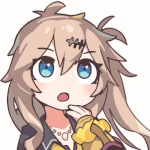
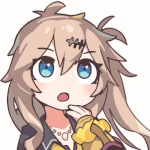
きっと使いたくなりますよ!
デフォルトの動画が高画質
(頑張って作ったので、)まずは動画を見ていただきたい。
インストールしたら、デフォルトで入っている壁紙だ。
ワクワクできる壁紙ばかりで、かなり高画質だ。
ぜひ自分の目で感じてほしい。
動画を壁紙にするだけじゃない!
Lively Wallpaperでは、動画以外にサイトのURLやGIFも設定できる。
しかも、その画面はブラウザで見ているときと同じように動作するのだ。



分かりにくいな



実際にやってみたわ
簡単に言えば、「デスクトップ上で、天気予報を見たりyoutubeを見れる」ってこと。
ただ、遅延あったり使いづらい。そのため、ほぼクリックしないけどチラ見したいサイト」を設定するといいだろう。
- 天気予報
- YouTube動画
- xやインスタの画面
- (運用者なら、)インサイトやアナリティクス
音も出せるので、いつも聴く作業用BGMがYouTubeにある人は、そのURLを設定するとGoodだ。
アイデア次第なので、あなたにピッタリの使い道を探してほしい。
GIFとは?
Graphics Interchange Formatの略で画像フォーマットのひとつ。動画のような動きを表現できる。
GIFの主な特長:
- アニメーション機能
- 最大256色と制限あり
- 透過背景
- 高い互換性
軽量で読み込みが速いが、画質や色数に制限があるのがデメリット。



こんなのです。
たった3kBしかないんですよ!
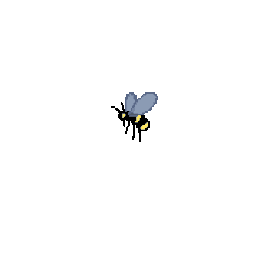
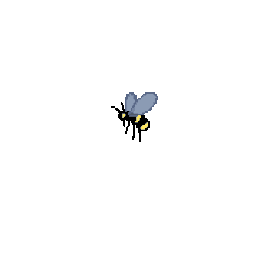
重くなる?
Lively Wallpaperを使うと重くなるのだろうか。
タスクマネージャーを見ると、このようになっている。



文字が小さくて申し訳ないのだ
- YouTubeのLofi動画
-

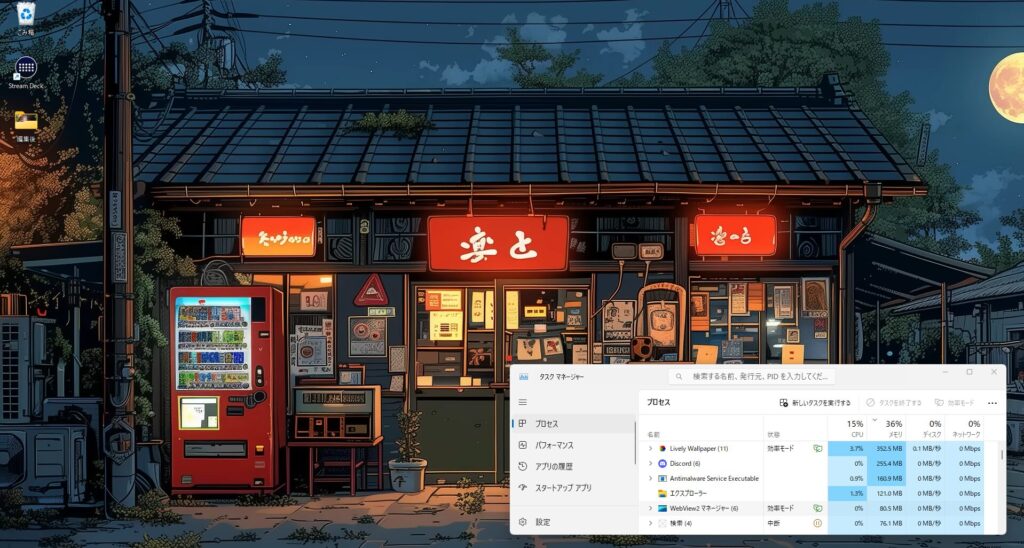
youtube動画をブラウザで再生しても同じくらいのメモリを使う。
これは仕方がないだろう。
- デフォルトの壁紙
-

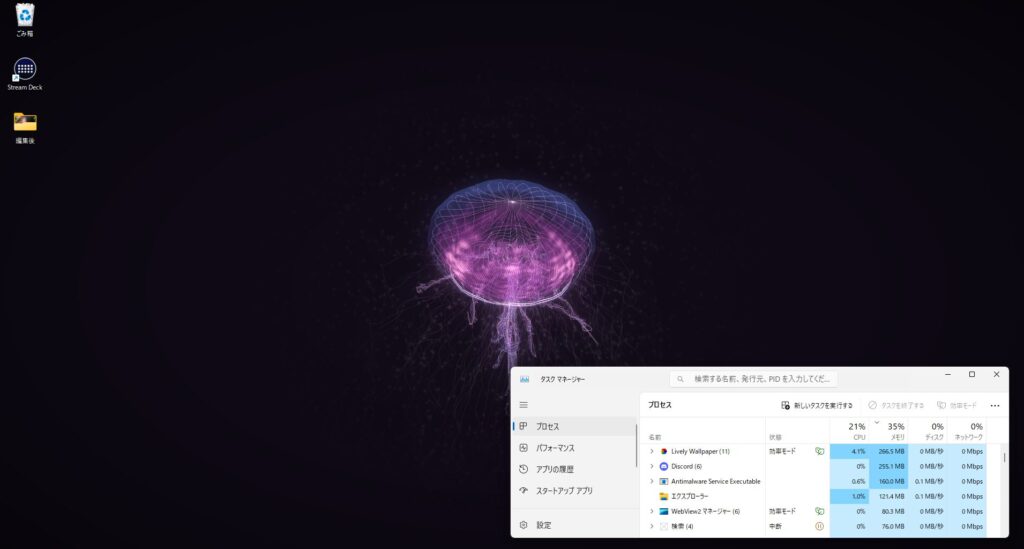
起動しているだけのDiscord(255MB)と同じくらいだった。
- ダウンロードした動画
-

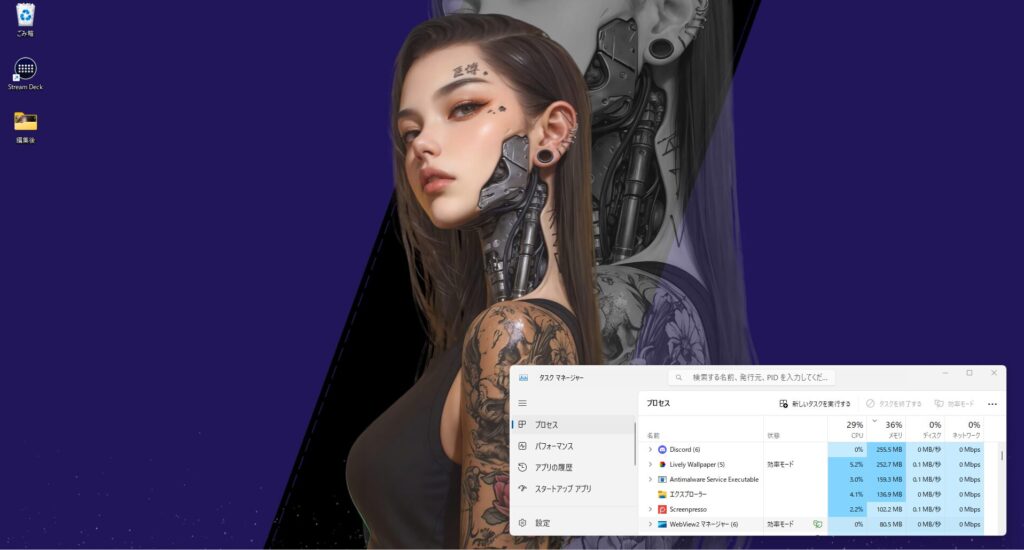
もとの動画のクオリティにもよるだろうが、この動画でこれだけのメモリを消費していた。
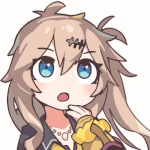
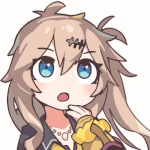
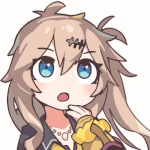
これってどうなんですか?
PCのスペックが低いと、高解像度で複雑なアニメーションだと重くなることもあるだろう。
Lively Wallpaperには、アプリ使用時に自動で壁紙の動きを停止してくれるという機能がある。
アプリを使ってるときは壁紙を見ていないハズなので、ぜひ設定しておきたい。



設定方法は後でお話しするのだ!
動作環境
よほど古いPCじゃなければ問題ないだろう。
心配な人はクリックして読んでみよう。
動作環境(クリックでひらく)
- OS
-
windows10 1903以上
- CPU
-
Intel i3と同等以上
※PCの頭脳
- メモリ
-
2048MB以上のメモリが推奨される
※PCの一時的なデータ保存場所のこと
- GPU
-
DirectX 10以上に対応したGPUが必要
※グラフィックス処理装置
※2006年以降に製造されたほとんどのGPUが対応している - ハードディスク
-
約1GB以上の保存容量
※壁紙に使う動画の保存容量も別で必要
料金
Lively WallpaperはオープンソースとしてコードがGitHubで公開されている。
オープンソースについて知りたい人は↓
オープンソース
アプリを構成するプログラム「ソースコード」を無償で一般公開しているということ。
”料理人がレシピを公開している”みたいなイメージだ。
- 自由に使える
-
自由に改変して、配布することもできる。
- 安全性を確認できる
-
セキュリティ上の問題があれば、すぐに誰かが気付いて指摘することができる。
- 改良できる
-
プログラマーの「もっと良くなる!」というアイデアを自由に反映できる。
より使いやすく、安全で、便利なアプリに進化していくのだ。
- 勉強になる
-
プログラミングに興味がある人が、コードを見て勉強することができる。
完成度が高いコードを見られるのは、とても価値が高い。
安全性
Lively Wallpaperは、前述したようにオープンソースで提供されており、安全性は高いと言えるだろう。
コードは公開されいるので、不審なコードがあれば瞬時にバレてしまう。
過去に「Microsoft Appアワード」を受賞していることも安全性の裏付けと言えるかな。



安心して使えますね!
Lively Wallpaperの使い方
- Lively Wallpaperの概要
- 設定方法
- 動く壁紙のダウンロードサイト
- おしゃれな壁紙|筆者の推し!
動く壁紙をデスクトップに設定



使ってみよう!



前置き長過ぎよ…
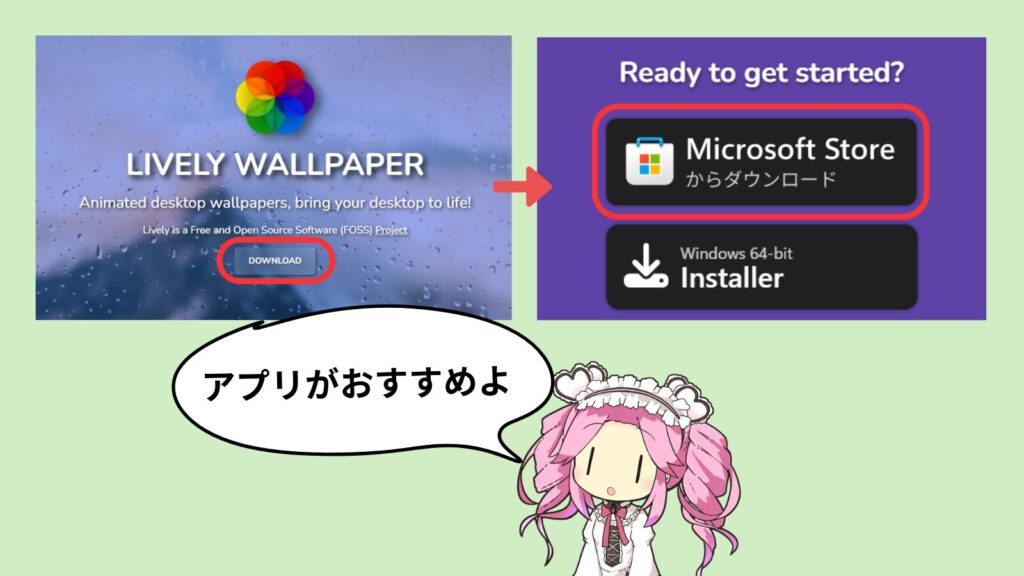
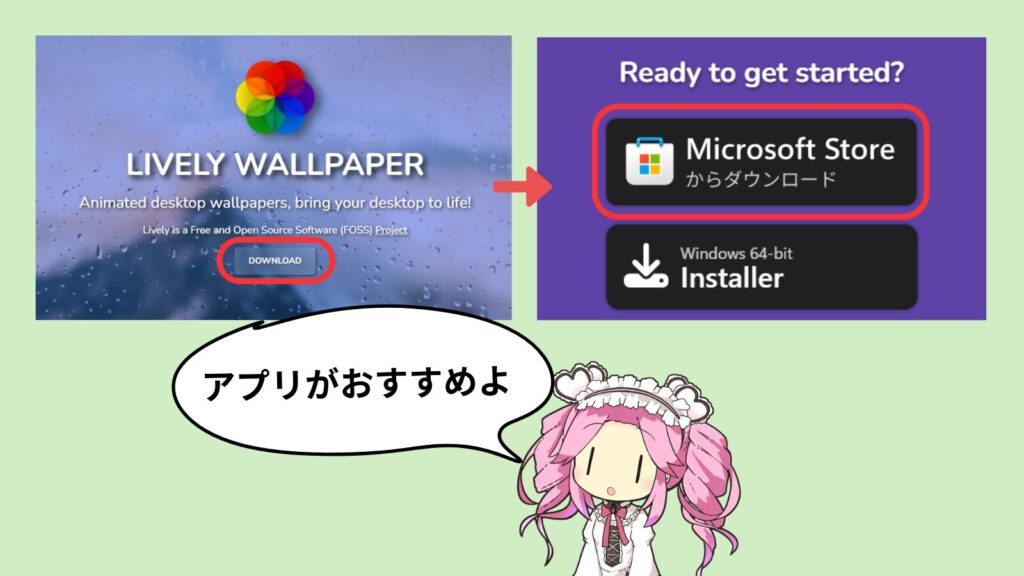
公式サイトにアクセスして「DOWNLOAD」をクリックすると、
- マイクロソフトストア経由
- サイトから直接インストール
から選べるようになっている。
言語設定やインストールまで自動でやってくれるので、マイクロソフトストア経由がおすすめだ。


デスクトップのアスペクト比(縦横比)にあう動画をドラッグ&ドロップしよう。
ちなみに、上6つの動画はわたしが用意した動画。
使える動画のファイル形式
.wmv, .avi, .flv, .m4v, .mkv, .mov, .mp4, .mp4v, .mpeg4, .mpg, .webm, .ogm, .ogv, .ogx, .jpg, .jpeg, .png, .bmp, .tif, .tiff, .webp, .jfif, .gif, .html, .exe, .zip
クリックすると、選んだ動画が壁紙になっているハズ。
このシンプルさが、最高なんだ。
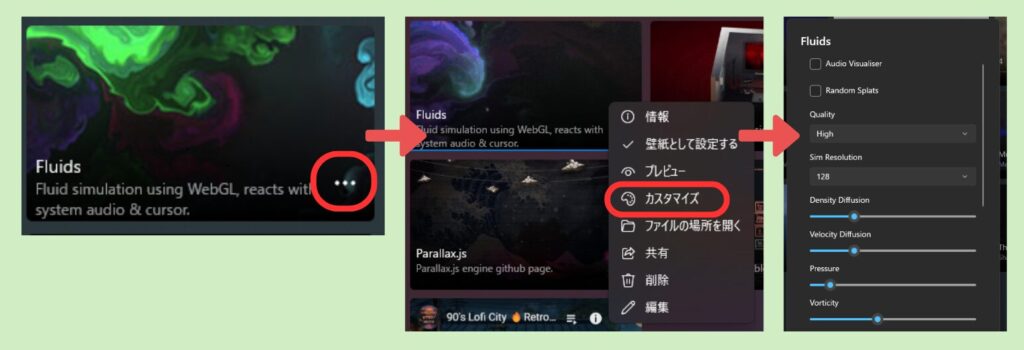
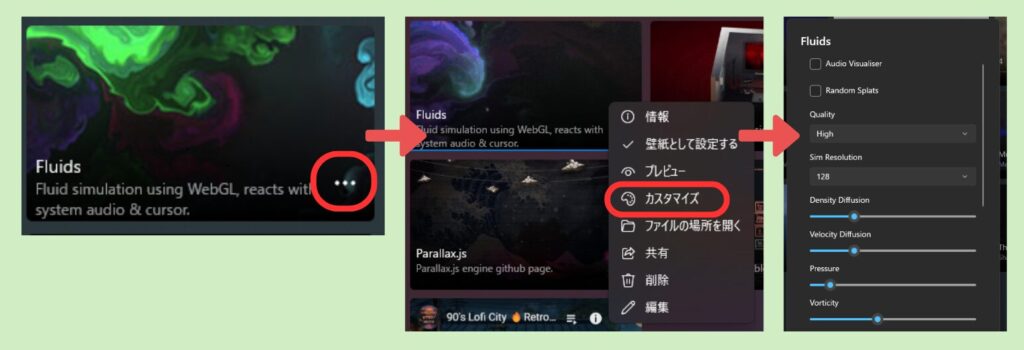
動画をさらに自分好みにしたいあなたへ。
動画の管理画面から図解のように進むと、カスタマイズ画面になる。
デフォルトの動画では面白い設定もあるので、ぜひ覗いてみよう。



「音楽に合わせて動く」みたいな設定もあるんですよ!
サイトやyoutubeをデスクトップに設定
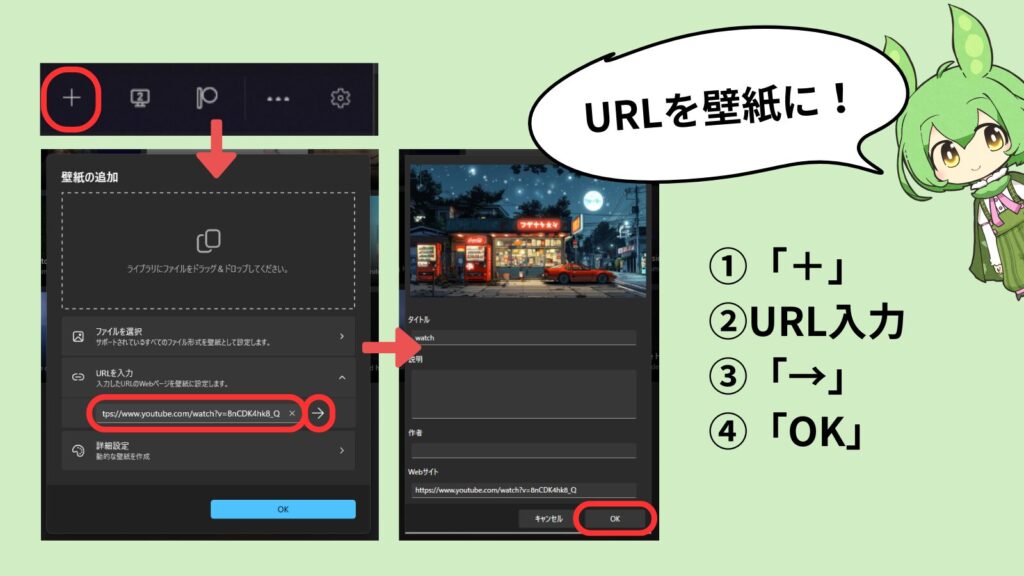
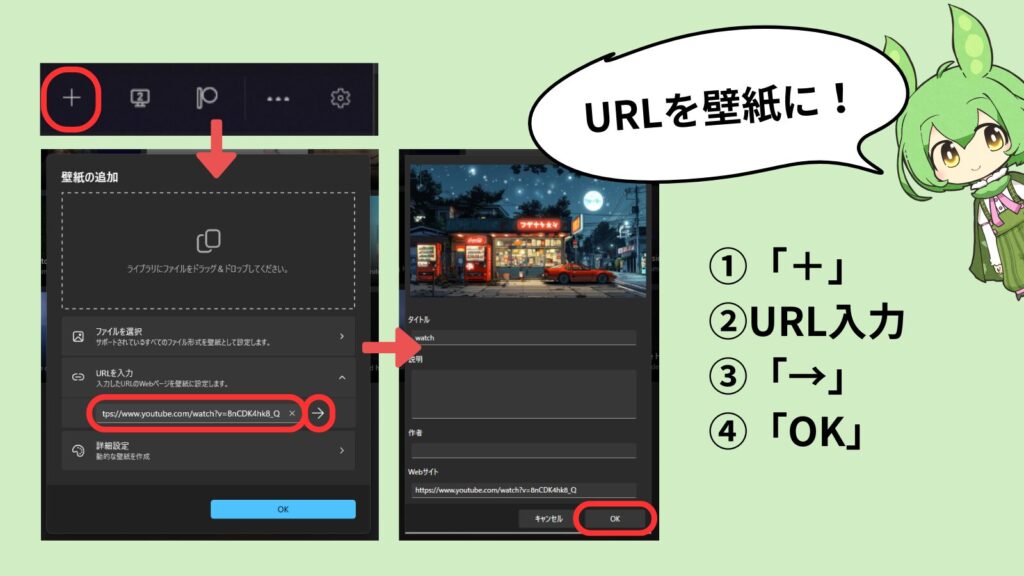
図解のまんまだが、
- 「+」をクリック
- URLを入力
- 「→」をクリック ※「OK」じゃないので注意
- 遷移先の画面でOKをクリック
これでOKだ。
動画の管理画面に入力したサイトがあるハズなので、クリックして壁紙にしよう。
デスクトップへの入力設定
サイトを壁紙にする場合、注意点がある。
それがデスクトップへの入力設定。「デスクトップ画面への入力は、マウスとキーボードのどっちを使いますか?」ってこと。
例えば、yahooのホーム画面を壁紙にした場合、この設定が「マウス」になっていると「クリックはできるけど文字入力はできない」という現象が起こる。



理解!



でもね…
2024年10月現在、文字入力はアルファベット表記のみで日本語には対応していない。
これが最大の難点なので注意してほしい。
気になるトピックをクリックするくらいできないだろう。
設定方法は以下のとおり。
「歯車マーク」→「壁紙」タブ→「壁紙の入力」でマウスかキーボードを選ぶ
※キーボードを選ぶとデスクトップ上にアイコンが表示されなくなるので注意!!
2画面の設定



2画面にするならこれがおすすめよ!
デスクトップを2画面以上にしている人も多いだろう。
そんな人は画面を分けたり、2画面を使って一続きの動画を設定するとより楽しめるだろう。



意味わからん
説明が難しいので、実際にやってみよう。
画面右上の「ディスプレイのアイコン」をクリックすると、3つの設置方法から選べるようになっている。
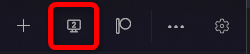
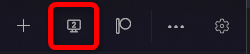
- 画面
- span
- Duplicate
画面
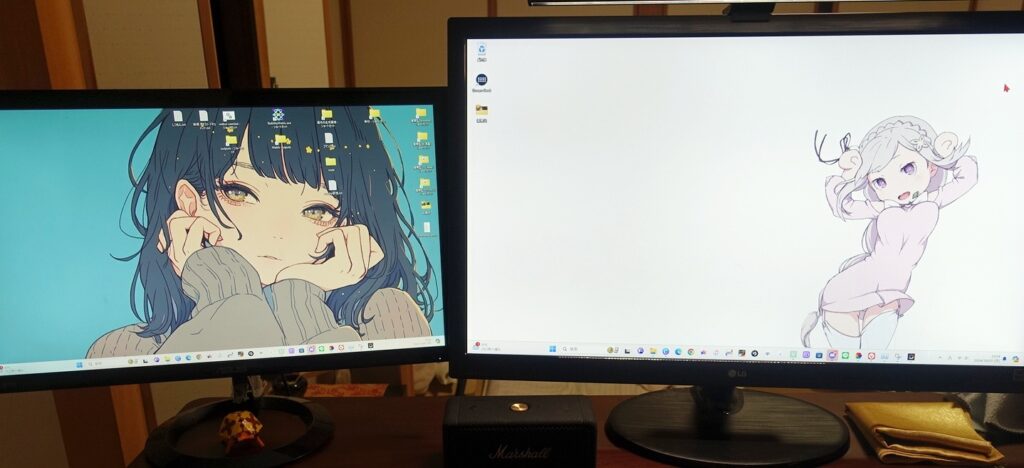
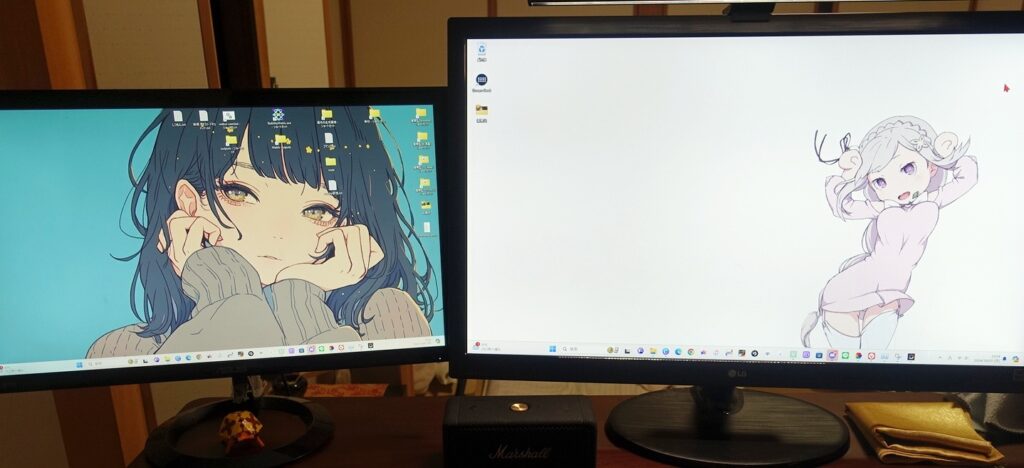
別の動画や画像を映したいときに選ぼう。
なお、2画面とも動画を設定するとすごくうるさいのでおすすめしない。
span
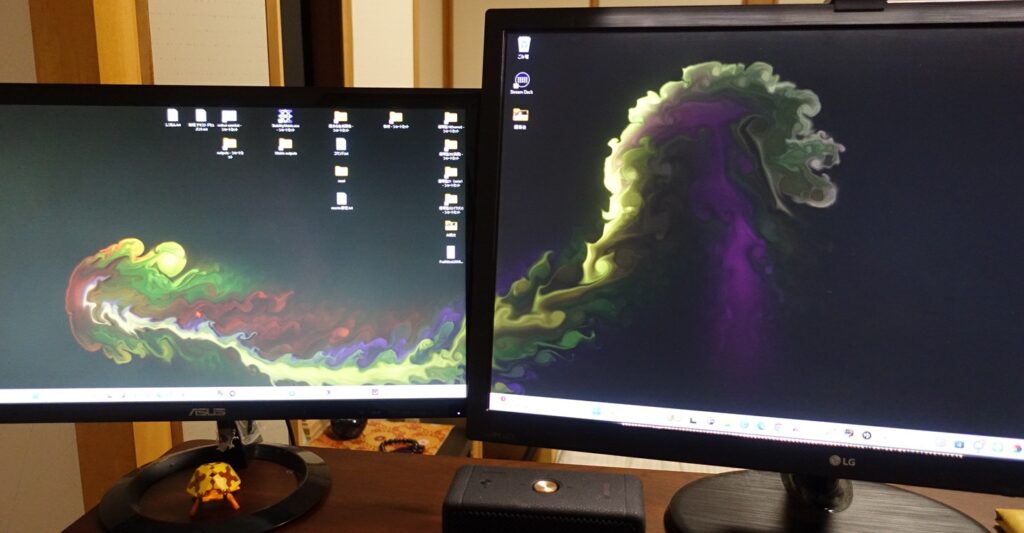
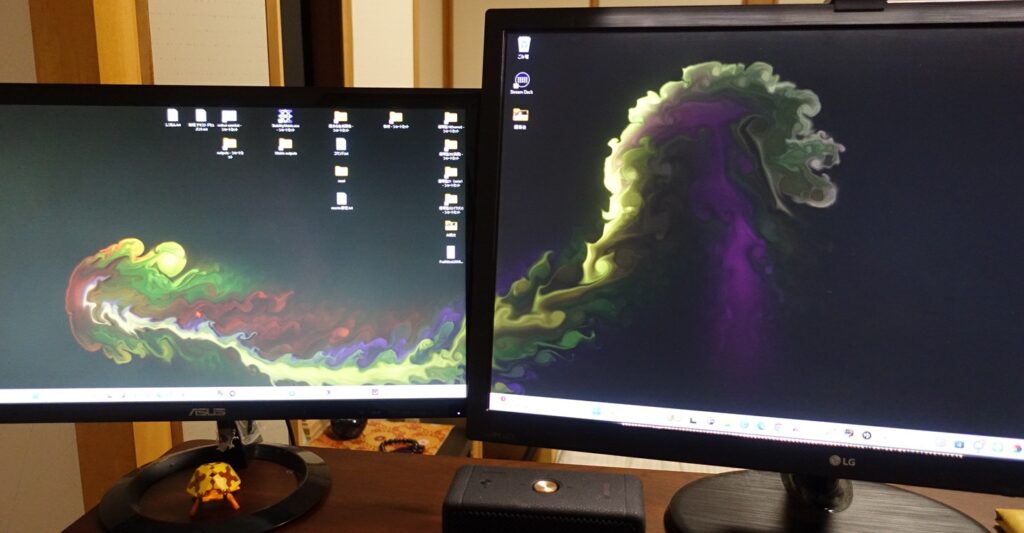
2画面を一続きにする設定。
画面の高さが合っていれば、素敵な壁紙になっていたハズだ。
Duplicate


同じ壁紙を2画面に映す。
動画は連動していないので「ミラーリング」という意味ではないみたい。
見ていないときに動画を停止する設定
上の動画でも触れたが、作業しているときなどはデスクトップ動画を止めることができる。
管理画面の「歯車マーク」→「パフォーマンス」から設定できる。
それぞれ解説しよう。
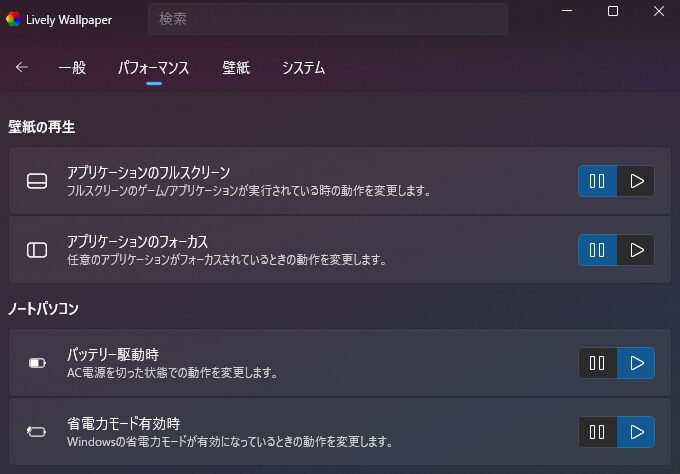
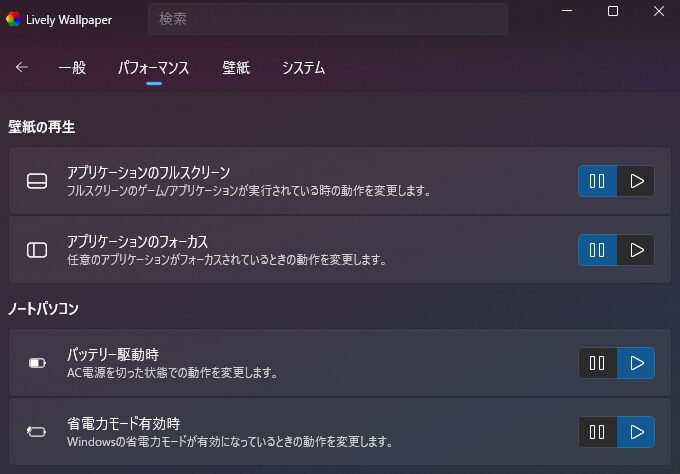
アプリケーションのフルスクリーン
アプリをフルスクリーンにしているときだけ、動画を自動的に止めてくれる設定。
作業中も「ブラウザの裏で動いてる…」と思うとソワソワするので、設定したい。
アプリケーションのフォーカス
「フルスクリーンじゃなくてもアプリを使っているときは止めてほしい!」という人はオンにしよう。
わたしはこれもオンにしている。



動いてると気になっちゃうのだ
バッテリー駆動時
ノートパソコンだと、バッテリー消費が気になるはず。
これをチェックしておくと、電源に繋いでいるときだけ動いてくれるようになる。
省電力モード有効時
省電力モードになっているときに動画を自動的に止めてくれる。
動く壁紙のダウンロードサイト
- Lively Wallpaperの概要
- 設定方法
- 動く壁紙のダウンロードサイト
- おしゃれな壁紙|筆者の推し!
My Live Wallpaper
アニメやゲーム系が充実している。
Depth Parallax Wallpapersというマウスに連動する壁紙もある。
壁紙探しに沼ってしまうだろう。



アニメ・ゲーム系ならココね
Live Wallpaper
My Live Wallpaperと似ているが、グラフィック系に寄っている印象。
執筆時点で、2,159枚の動画が掲載されている。



かっこいい動画が多いです!
pixabay
実写系ならココ。
動物や風景の癒し動画を探してみよう。



解像度が高くてイイ!
おしゃれな壁紙
- Lively Wallpaperの概要
- 設定方法
- 動く壁紙のダウンロードサイト
- おしゃれな壁紙|筆者の推し!
このブログ内でも使用している私好みの壁紙動画や、発掘した壁紙を紹介させてほしい!
My Live Wallpaperにある全ての壁紙に目をとおして選んでみた。
「壁紙にして動きがうるさくないか」という点は意識しているので参考にしてほしい。



使ってみてね
おしゃれ
シンプル系(?)のお気に入り↓
”カメラ”がぶっ刺さってます。
人物系のお気に入り↓
お気に入りにどうしても女の子が登場してしまうのは、もうどうしようもない。
かわいい
「かわいい」という概念は人によって180度変わる。
キモいと思う人もいるだろうが、お付き合いいただきたい。
アニメ系
萌え系をお探しの方はぜひ。正直、動き激しくてうるさいが関係ない。
キャラクター系をお探しなら↓ ポケモンに癒される…
実写系
万人がかわいいと感じるだろう。
かっこいい
なんやかんや、デスクトップにしているのはtatoo girlだ。
あなたもぜひ使ってほしい。



至高だろ!
おわりに
新しい技術やトレンドを取り入れ、Lively Wallpaperは今も進化している。
個人的には、VRやARに関連した新しい体験なんかを感じてみたい。
Lively Wallpaperでは現在、「ギャラリー」というものを開発しているようだ。ユーザー同士で壁紙を共有できるようになると、もっと楽しくなるだろうな。



最後まで読んでくれてありがとう!



iPadを使って
デスクトップを2画面にする方法も投稿してますわ
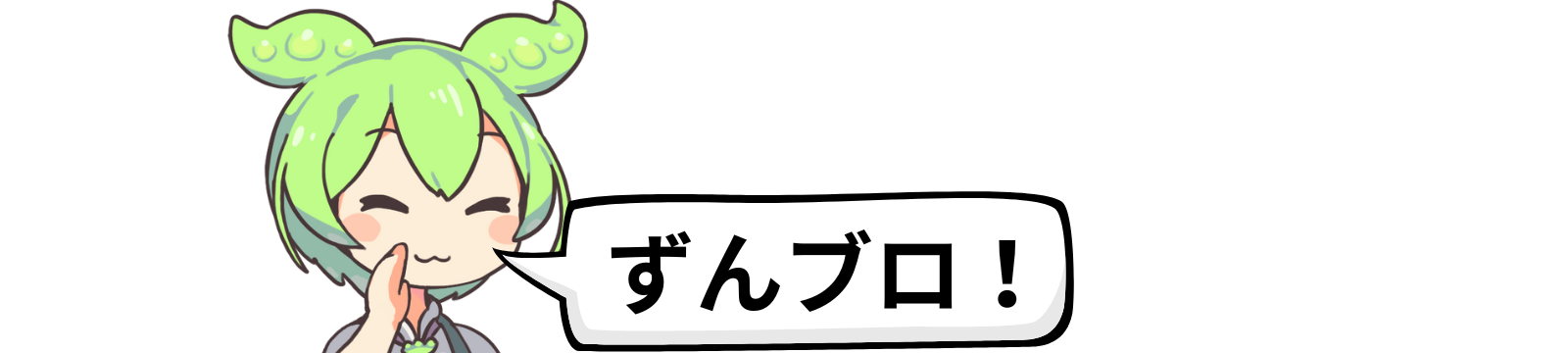


コメント